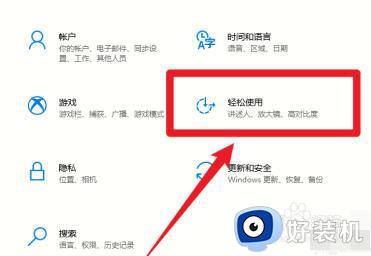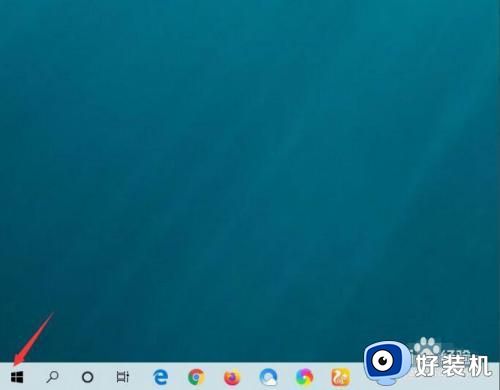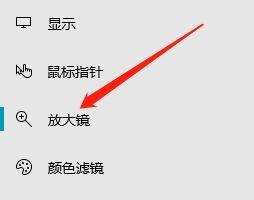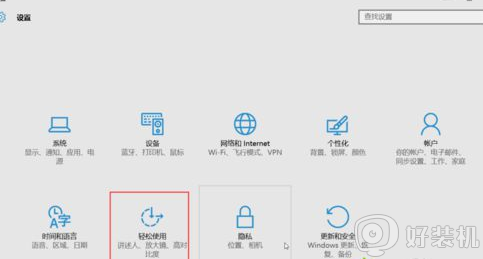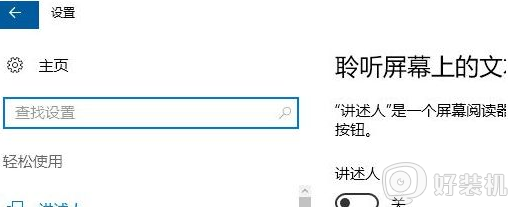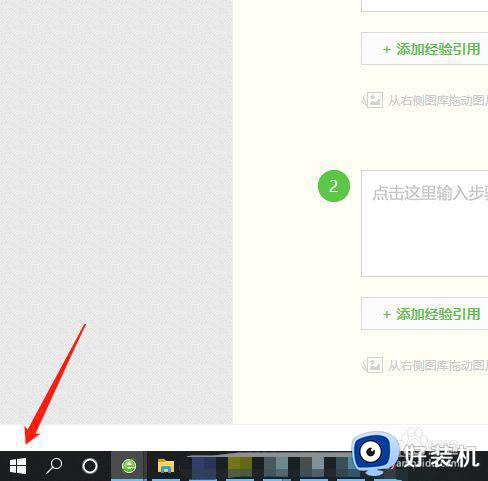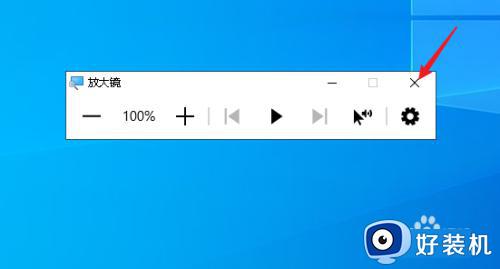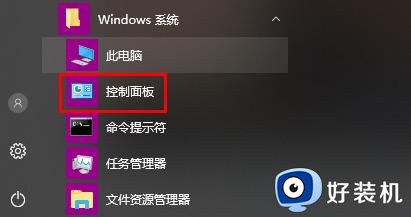win10放大镜怎么打开 win10放大镜在哪里
时间:2024-02-11 16:58:00作者:huige
放大镜是电脑中的一个工具,能够方便我们放大电脑中的字体等,不过有些用户升级到win10系统之后,并不知道放大镜怎么打开吧,其实方法也不会难,如果你也想要用放大镜的话,可以跟随着笔者的步伐一起来学习一下win10放大镜的详细方法,希望帮助到大家。
方法如下:
1、右键点击开始图标按钮,在窗口的左侧点击“设置”选项。
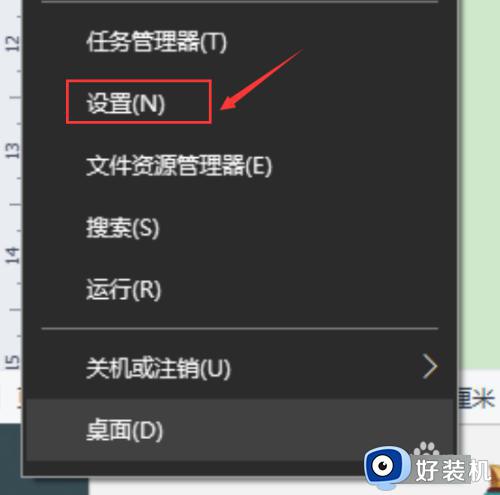
2、在windows设置页面中,找到并点击“轻松使用”选项。
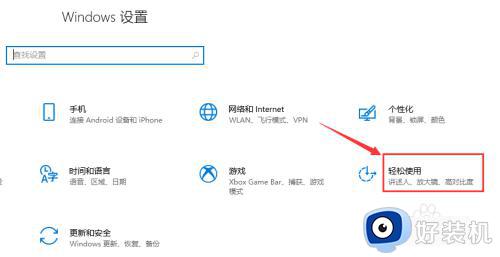
3、在页面左侧找到并点击“放大镜”选项。
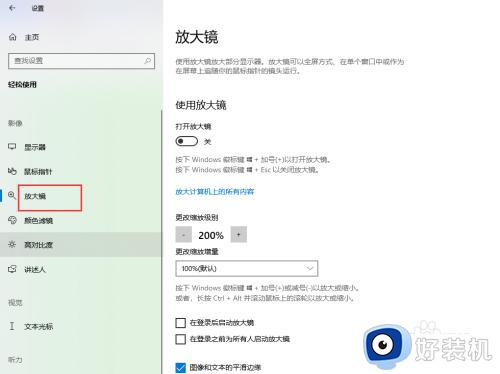
4、找到“使用放大镜”选项,打开开关按钮。
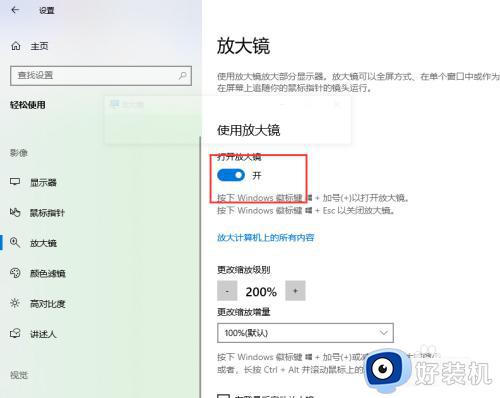
以上给大家介绍的就是win10放大镜在哪里的详细内容,大家有需要的话可以参考上面的方法来打开放大镜,希望帮助到大家。